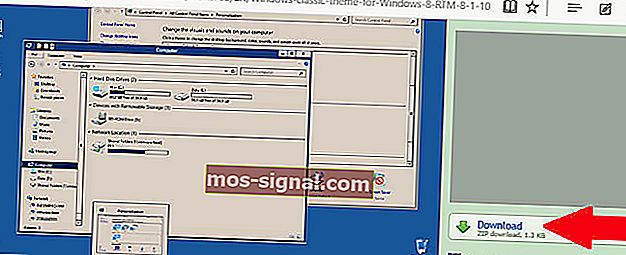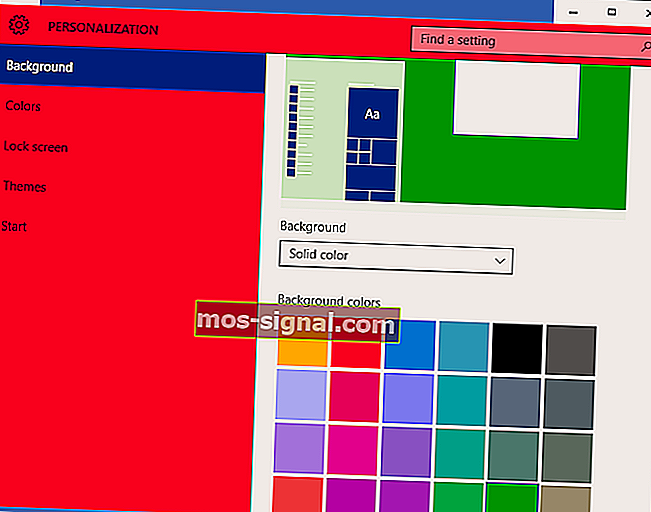Så här installerar du Windows 95-tema på Windows 10 [Steg-för-steg-guide]
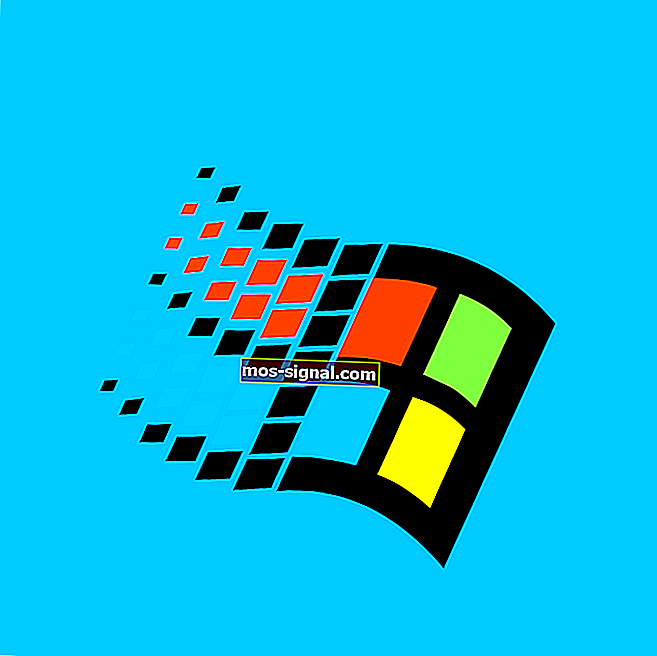
Windows 10 erbjuder många funktioner och är utan tvekan ett av de bästa operativsystem som någonsin uppfunnits. Men vissa användare - särskilt de som är bekanta med Windows 95 tycks ogilla dess utseende och hellre vill hålla sig till den "gamla skolan" men nostalgiska Windows 95-skrivbordsbakgrunder.
Och eftersom Microsoft inte inkluderade ett Windows 95-tema för Windows 10 under operativsystemets utgåva har passionerade användare frenetiskt sökt efter en lösning med blandade resultat.
En av DeviantArt-användare med namnet Kizo2703 kom med ett Windows 95-liknande tema (gratis) och de flesta nostalgiska användare verkar vara nöjda med resultaten.
Låt oss titta på temahämtning och installationsprocess.
Steg för att installera Windows 95-tema på Windows 10-datorer
- Ladda ner denna Windows 95-klassiker härifrån. Klicka på nedladdningsknappen till höger för att initialisera nedladdningen.
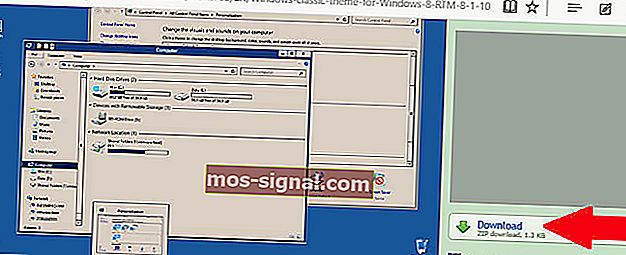
- Extrahera den nedladdade till mappen C: WindowsResourcesEaseofAccess Themes

- Gå till skrivbordet och högerklicka på ett tomt utrymme.
- Klicka på Anpassa och välj temainställningar.
- Klicka på det klassiska temat som visas under temat med hög kontrast.
 Ditt 6. Skrivbord ändras nu så att det ser mycket nära ett klassiskt Windows 95-skrivbord trots att den sentimentala Windows 95-logotypen saknas.
Ditt 6. Skrivbord ändras nu så att det ser mycket nära ett klassiskt Windows 95-skrivbord trots att den sentimentala Windows 95-logotypen saknas.
Och du kan även anpassa bakgrundsfärgerna ytterligare istället för att hålla fast vid det traditionella blått. Här är stegen att följa:
- Högerklicka på var som helst (på ett tomt utrymme) på skrivbordet
- Klicka på Anpassa.
- Dubbelklicka på önskad bakgrundsfärg under bakgrunden. Bakgrundsfärgen "Windows 95" på skrivbordet ändras till ditt nya val.
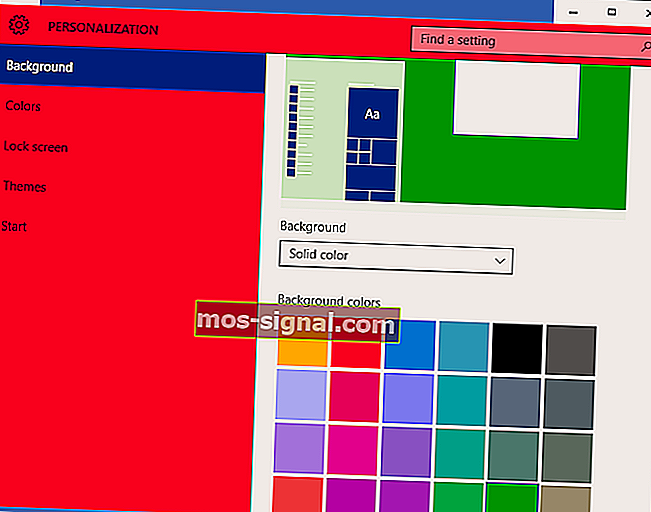
Nu är aktivitetsfältet i Windows 10 inte längre associerat med temafunktionen så tillämpning av det nya klassiska temat påverkar inte hur aktivitetsfältet ser ut och det enda alternativet är att spela med höga kontrastinställningar.
- LÄS OCH: KORRIGERA: Windows kan inte hitta någon av filerna i det här temat
Avinstallera Windows 95-tema för Windows 10
Du tar bort temat eftersom du inte kan avinstallera det som konventionella program.
Steg:
- Navigera till mappen C: WindowsResourcesEaseofAccess Teman.
- Välj det klassiska temat.
- Tryck på Radera för att radera det
Du kan nu återgå till de vanliga Windows 10-teman.
Relaterade berättelser:
- Vill du se Windows 95 köras på en telefon? Kolla in den här videon
- FIX: Inställningsappen startas inte i Windows 10
- Kolla in dessa Windows 95-emulatorer på Windows 10